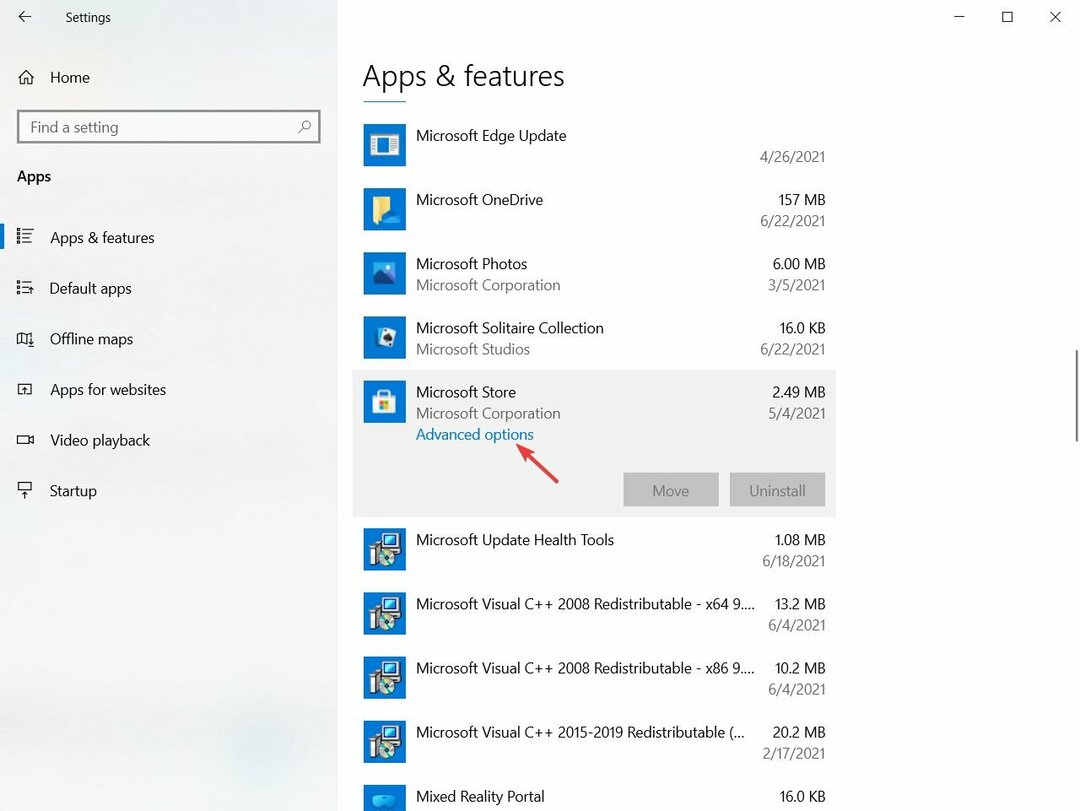Kesalahan Microsoft Store 0x800704C6 terkait dengan masalah koneksi
- Anda mungkin menemukan kode kesalahan 0x800704C6 saat mencoba mengunduh atau memperbarui aplikasi dari Microsoft Store di PC Windows Anda.
- Konflik antara pengaturan tanggal dan waktu di PC Anda dan Microsoft Store dapat mencegah Anda mengakses toko dan aplikasi yang diunduh.
- Kami menyarankan untuk mengubah pengaturan tanggal dan waktu dan membersihkan cache toko untuk menghilangkan kode kesalahan 0x800704C6 saat mengunduh aplikasi.

XINSTALL DENGAN MENGKLIK FILE DOWNLOAD
Fortect adalah alat perbaikan sistem yang dapat memindai sistem lengkap Anda dari file OS yang rusak atau hilang dan menggantinya dengan versi yang berfungsi dari repositori secara otomatis.
Tingkatkan kinerja PC Anda dalam tiga langkah mudah:
- Unduh dan Instal Benteng di PC Anda.
- Luncurkan alat dan Mulai memindai
- Klik kanan Memperbaiki, dan perbaiki dalam beberapa menit.
- 0 pembaca telah mengunduh Fortect sejauh bulan ini
Kode kesalahan 0x800704C6 membatasi Anda untuk mengunduh, menginstal, dan memperbarui aplikasi dari Microsoft Store. Beberapa pembaca kami juga mengalami kesalahan 0x800704C6 saat mencoba meluncurkan aplikasi yang diunduh dari toko.
Mengapa saya menemukan kode kesalahan Microsoft Store 0x800704c6?
Berbicara tentang penyebab di balik kode kesalahan Microsoft Store 0x800704C6, satu atau lebih hal berikut dapat memicu kode kesalahan.
- Pemadaman server – Jika server Microsoft Store sedang down untuk pemeliharaan atau tujuan lain, kode kesalahan 0x800704c6 dapat muncul.
- Pengaturan Tanggal dan Waktu salah – Ketidakmampuan untuk menyinkronkan waktu di Windows ketika Anda berpindah dari satu zona waktu ke zona waktu lainnya menghasilkan kode kesalahan 0x800704c6.
- Koneksi internet tidak stabil – Jika Anda koneksi internet tidak stabil, mengunduh dan memperbarui aplikasi dari Microsoft Store tidak akan berhasil.
- Tembolok Microsoft Store rusak – File sistem rusak dan cache Microsoft Store membuat Anda tidak kompeten dalam mengunduh aplikasi dari Microsoft Store.
Jika Anda juga mengalami kode Kesalahan Microsoft 0x800704c6 di PC Anda, kami siap membantu Anda.
Bagaimana cara mengatasi kesalahan Microsoft Store 0x800704C6?
1. Ubah pengaturan Tanggal dan Waktu
- Klik kanan tanggal dan waktu di sudut kanan bilah tugas dan pilih Sesuaikan tanggal dan waktu pilihan dari menu konteks.

- Carilah Atur waktu secara otomatis opsi dan pindahkan sakelar di sebelah Mati posisi.
- Selanjutnya pindah ke Tetapkan tanggal dan waktu secara manual pilihan dan klik Mengubah tombol di sebelahnya.

- Pilih nilai tanggal dan waktu secara manual dari menu drop-down di jendela pop-up baru. Setelah selesai, klik Mengubah tombol untuk menyimpan perubahan yang diinginkan.

Sekarang restart komputer Anda untuk membuat perubahan efektif dan selesaikan kode kesalahan Microsoft 0x800704C6.
Beberapa pembaca kami mengalami kode kesalahan 0x800704C6 saat mereka melintasi zona waktu. Ini terjadi karena data sistem dan waktu bertentangan dengan yang ada di server Microsoft Store.
2. Setel ulang cache Microsoft Store
- Menggunakan Windows + R jalan pintas untuk meluncurkan Berlari kotak dialog.
- Ketik perintah berikut di kotak teks dan tekan OKE tombol.
wsreset.exe
Setelah eksekusi perintah, Command Prompt akan berkedip di layar sebentar, dan proses reset cache Microsoft Store. Setelah cache Store disetel ulang, Microsoft Store akan diluncurkan secara otomatis di komputer Anda. Sekarang coba unduh dan atau perbarui aplikasi dari Microsoft Store, Anda tidak akan lagi mengalami kesalahan 0x800704C6.
Perintah WSReset.exe menghapus cache Microsoft Store, mengesampingkan file cache toko yang rusak di balik kesalahan 0x800704C6 saat mengunduh aplikasi.
3. Instal ulang Microsoft Store
- Luncurkan Awal menu dengan menekan tombol Windows ikon di bilah tugas. Jenis powershell di bilah pencarian di atas dan pilih Jalankan sebagai administrator, terletak di sebelah kanan.

- Klik Ya tombol pada Kontrol Tindakan Pengguna prompt untuk meluncurkan jendela PowerShell dengan izin yang lebih tinggi.
- Ketik atau salin-tempel perintah di bawah ini di Powershell dan tekan tombol Memasuki kunci untuk menjalankannya.
Dapatkan-AppXPackage Microsoft. WindowsStore | Untuk setiap {Add-AppxPackage -DisableDevelopmentMode -Register "$($_.InstallLocation)\AppXManifest.xml"}
- Setelah Anda mendapatkan pesan bahwa Microsoft Store diinstal ulang, keluar dari jendela PowerShell dan mulai ulang PC Anda.
Kiat ahli:
SPONSOR
Beberapa masalah PC sulit untuk diatasi, terutama jika file sistem dan repositori Windows Anda hilang atau rusak.
Pastikan untuk menggunakan alat khusus, seperti Benteng, yang akan memindai dan mengganti file Anda yang rusak dengan versi barunya dari repositori.
Menginstal ulang Store di komputer Anda akan menghapus file instalasi yang rusak jika berada di balik kesalahan 0x800704C6, yang mencegah Anda mengunduh file dari Microsoft Store.
- Kode Kesalahan 0x8024500c: Apa itu & Bagaimana Cara Memperbaikinya
- Microsoft Tidak Mengirim Kode Keamanan: 2 Cara untuk Memperbaikinya
- WSreset Tidak Berfungsi? Perbaiki dalam 5 Langkah Mudah
- Apa Arti Kode Kesalahan 0xc0000135 & Bagaimana Cara Memperbaikinya?
4. Gunakan pemecah masalah Windows Store
- Luncurkan Pengaturan aplikasi menggunakan Windows + SAYA tombol pintas.
- Sementara di Sistem pengaturan, gulir ke bawah dan pilih Memecahkan masalah dari sisi kanan.

- Memilih Pemecah masalah lainnya dari jendela berikutnya.
- Gulir ke bawah daftar semua pemecah masalah yang ada di PC Anda dan tekan Berlari tombol di sebelah Aplikasi Toko Windows.

Pemecah masalah Microsoft Store Apps bawaan di Windows dikonfigurasi untuk mendiagnosis masalah terkait dengan Windows Store dan aplikasi yang diunduh dan menyajikan perbaikan yang relevan untuk mengatasi sama. Mudah-mudahan, ini akan menyelesaikan masalah mendasar di balik kode kesalahan Microsoft 0x800704C6.
5. Bersihkan boot PC Anda
- Memunculkan Berlari kotak dialog menggunakan Windows + R jalan pintas. Ketik perintah berikut di kotak teks dan tekan OKE tombol untuk menjalankannya.
Msconfig
- Saat Anda berada di Umum tab dari Sistem konfigurasi jendela, hapus centang pada kotak sebelum Muat item startup dan periksa satu untuk Memuat layanan sistem pilihan.

- Selanjutnya, beralih ke Jasa tab, centang Sembunyikan semua layanan Microsoft pilihan yang tercantum di kiri bawah, dan tekan Cacat semua tombol.

- Klik Menerapkan untuk menyimpan perubahan dan OKE untuk menutup Jendela Konfigurasi Sistem. Sekarang restart komputer Anda seperti biasa.
Saat PC Anda memulai ulang dalam mode boot bersih, luncurkan Microsoft Store dan coba unduh aplikasi di PC Windows Anda. Jika Anda tidak menemukan kesalahan 0x800704C6 kali ini, ini menunjukkan bahwa beberapa aplikasi pihak ketiga yang terinstal di PC Anda mengganggu pengunduhan aplikasi dari Microsoft Store.
Anda dapat mengikuti panduan ini untuk uninstall aplikasi dari Windows, mana pun yang Anda pikir mungkin pelakunya.
Itu dia! Kami berharap solusi yang disebutkan dalam panduan ini terbukti efektif dalam menyelesaikan kode kesalahan 0x800704C6, dan kini Anda dapat mengunduh aplikasi dari Microsoft Store.
Anda dapat merujuk ke panduan ini jika Anda terus mengalami Kesalahan Server Stumbled di Microsoft Store cukup sering.
Jika Anda memiliki saran atau pertanyaan lain untuk kami, tinggalkan di bagian komentar di bawah, dan kami pasti akan menghubungi Anda kembali.
Masih mengalami masalah?
SPONSOR
Jika saran di atas tidak menyelesaikan masalah Anda, komputer Anda mungkin mengalami masalah Windows yang lebih parah. Kami menyarankan memilih solusi all-in-one seperti Benteng untuk memperbaiki masalah secara efisien. Setelah instalasi, cukup klik Lihat & Perbaiki tombol lalu tekan Mulai Perbaikan.